Ne plus passer dans les SPAMS : configuration du DMARC
Pour éviter de tomber dans les spams, il est important de configurer votre DMARC sur le nom de domaine que vous utilisez pour envoyer vos emails.
Pour une explication du DMARC, voici un lien intéressant.
"DMARC, sigle de l'anglais Domain-based message authentication, reporting and conformance, est une spécification technique créée par un groupe d'organisations qui souhaite aider à réduire l'usage abusif des courriels, tels que le spam, l'hameçonnage, en proposant une solution de déploiement et de surveillance des problèmes liés à leur authentification."
1- Informations pour remplir le DMARC
Notre adresse d'envoi de mail : 35.181.201.72.
Utilisez cette adresse chez votre hébergeur pour prouver que l'outil Lab Event peut bien envoyer des mails en votre nom. Quand vous utilisez notre outil de messagerie intégrée, nous vous conseillons fortement de le faire.
2- Où remplir l'information
Nous vous donnons ici l'exemple d'OVH
2-1 : Allez dans votre console : dans la partie WEB CLOUD
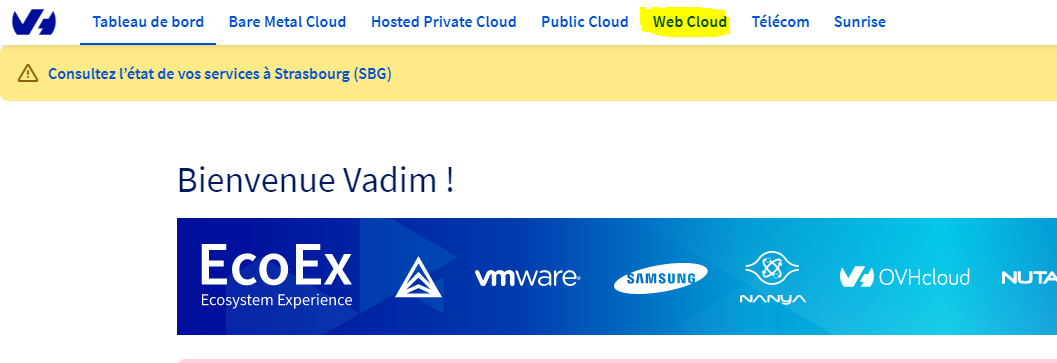
2-2 : Choisissez votre nom de domaine
Allez sur NOM DE DOMAINE et sélectionnez votre nom de domaine
Ici nous utiliserons Lab Event mais évidemment, c'est le nom de domaine avec lequel vous envoyez des mails que vous devez sélectionner.
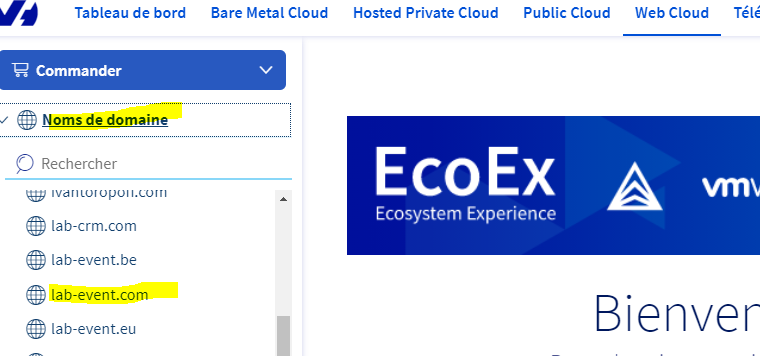
2-3 : Allez dans Zone DNS
Sur la partie Zone DNS, appuyez sur le bouton à droite "Ajouter une entrée"

Puis sélectionnez : SPIF dans la pop up qui s'ouvre
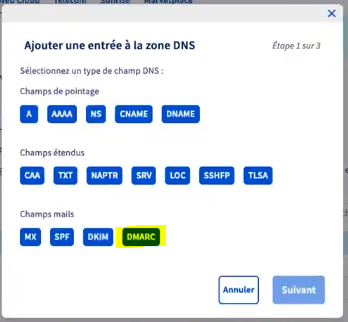
2-4 : Rentrez les informations concernant le DMARC
Les champs noirs masquent l'adresse e-mail en question.
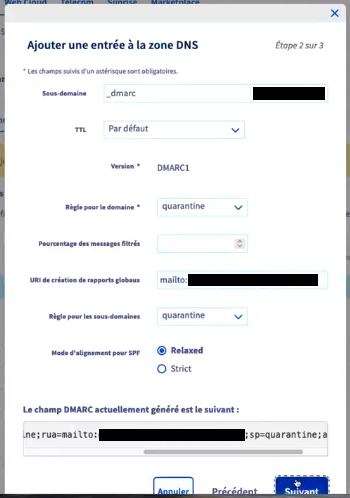
Et ensuite il faut valider
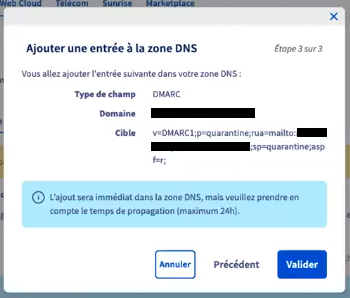
2-5 : Vérifiez que les informations concernant le DMARC sont prises en compte
Cela peut prendre de 2h à 24h pour une remontée dans les DNS
Vous pourrez vérifier sur le site : https://www.dmarcanalyzer.com/dmarc/dmarc-record-check/
C'est fini, une fois cette manipulation faite, vos mails seront moins considéré comme des SPAMS.
La configuration du DMARC est liée avec les réglages du SPF et du DKIM. Si le problème persiste, il faudra regarder SPF et DKIM.

Pas de commentaires